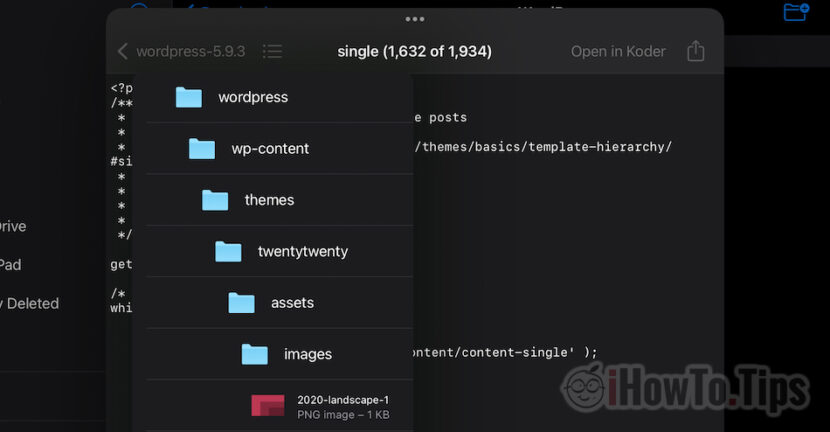L'iPad può essere utilizzato per molte attività di produttività. Non di rado, lavorare con file coinvolge archivi ZIP di cui dobbiamo decomprimere o visualizzare / estrarre solo determinati file dal loro contenuto.
In questo tutorial vedremo come abbiamo deluso gli archivi ZIP su iPad (catrame, gz, raro, zip).
Sommario
Come deludere .zip, .gz, .tar in iCloud Drive su iPad o iPhone
Essendo preoccupato di installare WordPress su un nuovo account di web hosting, ho deciso di fare questa operazione per la prima volta sull'iPad. Senza aiutarmi con un modulo CPanel o altra meraviglia, ma semplicemente scaricando l'iPad del .zip dell'ultima versione di WordPress e caricamento sul web del server tramite a Applicazioni FTP/SFTP per iPados.
1. Possiamo scaricare documenti, archivi, foto o altri tipi di file tramite Safari su iPad. Questi file vanno automaticamente alla cartella "Download" di iCloud.

Nel nostro scenario abbiamo preso l'archivio.
2. Dopo aver scaricato l'archivio, apriamo l'applicazione di utilità di iCloud Drive in cui abbiamo localizzato l'archivio scaricato.

3. Con una semplice pressione (tocca) dell'archivio, sarà decompressa nella cartella corrente.

Se l'archivio contiene diversi file, il processo di disagio farà male per un po ', e talvolta potremmo pensare che il processo di disagio sia rimasto bloccato. Stiamo aspettando che l'estratto della cartella sarà accessibile.

Nello scenario in cui vogliamo vedere cosa contiene un archivio senza fare un disagio completo ed estrarre solo determinati file, iPados ci consente di farlo.
Come vediamo il contenuto di un archivio .zip, .tar, .gz e come estrarre determinati file dall'archivio su iPad
Da quello che ho notato, la visualizzazione e l'accesso dei file all'interno di un archivio sono disponibili solo su iPados. Sull'iPhone non possiamo solo non amare, come abbiamo mostrato nel tutorial sopra.
1. Andiamo a iCloud unità Sull'iPad nella posizione in cui abbiamo l'archivio e lo teniamo su di esso fino a quando non viene visualizzato il menu Ordine, in cui andiamo a "Apri nella nuova finestra“.

2. Nella finestra che si apre abbiamo informazioni sul contenuto dell'archivio. Volume e il numero di file che contiene. L'opzione "Anteprima del contenuto" ci aiuta a vedere all'interno dell'archivio.

3. Abbiamo l'opportunità di navigare in tutto l'albero pieghevole dell'archivio e di estrarre solo i file che ci interessano.

Usiamo il menu sandwich per navigare nelle cartelle e nei file all'interno dell'archivio e nel menu di condivisione

È molto importante che l'iPad abbia la versione più recente di iPados per tutto da gestire senza problemi.